아이폰에 있는 사진을 윈도우가 설치된 내 컴퓨터로 옮기기 위해서는 몇가지 기본적인 파일 설치가 필요합니다. 어떤 프로그램을 설치해야 하고 , 언제 아이폰을 내 컴퓨터와 연결하여 파일을 옮겨야 하는지 단계별로 설명드릴테니 따라하셔서 내 pc에 아이폰에 있는 파일이나 사진을 잘 백업하시기 바랍니다.

✅ 윈도우 PC로 아이폰 사진 옮기기
윈도우에서 아이폰 사진을 옮기는 가장 간단한 방법은 USB 케이블을 이용하는 것입니다.
- 아이폰을 USB 케이블로 PC에 연결합니다.
- 아이폰 화면에 이 컴퓨터를 신뢰하시겠습니까? 메시지가 나오면 신뢰를 선택합니다.
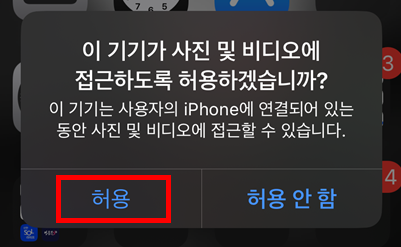
- PC에서 파일 탐색기(내 PC) 를 열고 연결된 아이폰 장치를 클릭합니다.
(꿀팁 : 윈도우키 + 알파벳E 누르면 내컴퓨터 탐색기가 바로 열립니다.)
가보면 아이폰이 연결된 것을 볼 수 있습니다.
- 마우스 우클릭 하면 사진 및 비디오 가져오기 메뉴가 나타납니다.

- 원하는 사진을 선택해 PC 폴더로 복사·붙여넣기 하면 됩니다.

만약 이게 안되신다면 iCloud 설정이 안되어서 그러니 아래 순서대로 진행해 보시기 바랍니다.
✅ iCloud를 이용해 사진 옮기기
USB 연결이 번거롭거나 무선 전송을 선호한다면 iCloud 사진 동기화를 활용할 수 있습니다.
먼저 내 컴퓨터에 iCloud를 설치합니다.

홈페이지 들어가서 다운로드 클릭하면 파일 다운로드가 시작됩니다.


설치는 1분 정도 걸리는것 같습니다.
설치가 되면 이제 시작하기를 눌러 진행합니다.
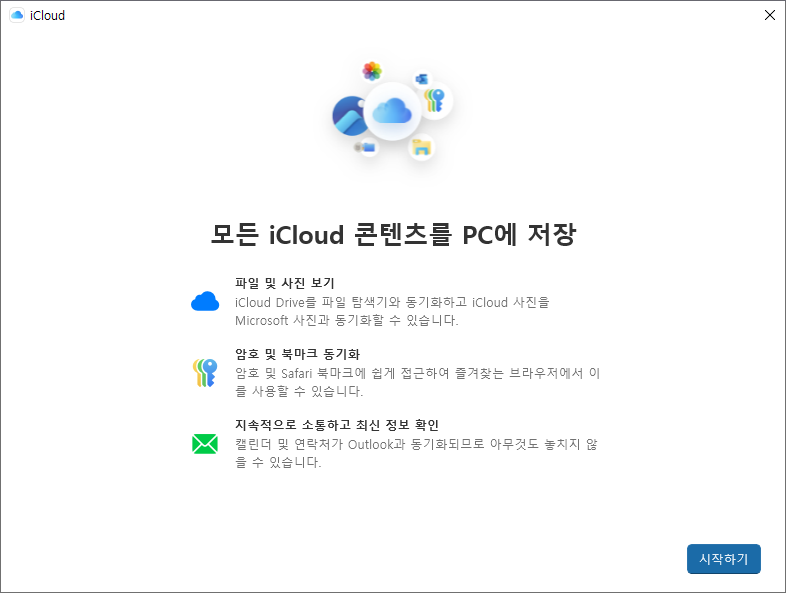
시작하고 나서 안내나오는데로만 클릭하면 아래와 같이 설정이 완료가 됩니다.

설정이 완료되면 내 휴대폰에 있는 사진과 연락처에 iCloud가 접근한다고 알림이 뜨게 됩니다.

이제 내 컴퓨터로 가서 시작 프로그램을 확인해 보면 iCloud 가 맨 상단에 설치된 것을 확인할 수 있습니다.

그러면 이제 내 아이폰을 컴퓨터에 USB로 연결합니다.
연결하고 나서 iCloud를 다시 실행하니 iCloud Drive가 잡히고, 파일 탐색기에서 열기가 가능해 졌습니다.

클릭하면 파일 탐색기가 열리게 되고, 파일 탐색기에 아이폰의 iCloud 사진이 뜨는것을 확인하실수 있습니다.

이제 내 아이폰에 있던 사진 중 원하는 것을 선택해서 , 윈도우가 설치된 내 컴퓨터에 자유롭게 가져오실수가 있게 되었습니다.
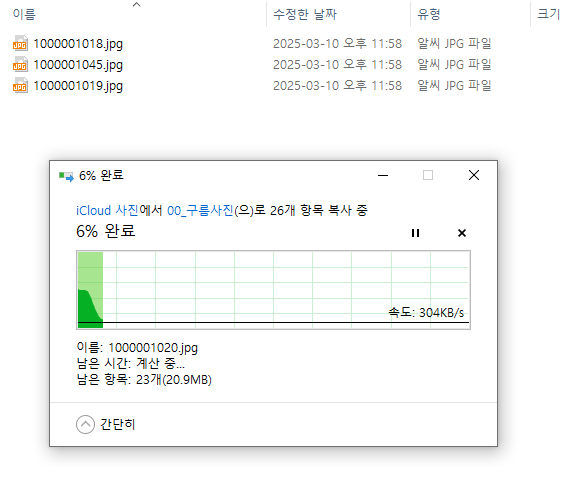
✅ 아이폰 사진 옮길 때 주의사항
- 사진을 PC로 옮긴 뒤에도 아이폰에서 삭제하지 않으면 저장 공간을 계속 차지합니다. 필요하다면 PC 저장 후 아이폰 내 사진을 정리해주는 것이 좋습니다.
- 고화질 사진이나 동영상은 용량이 크기 때문에, 외장 하드나 클라우드 스토리지에 추가로 백업하는 것도 안전한 방법입니다.
- 윈도우 사용자라면 드라이버 설치 문제로 아이폰이 인식되지 않을 수 있는데, 이 경우 iTunes 최신 버전을 설치하면 대부분 해결됩니다.
✅ 갤럭시 보다는 조금 복잡한 아이폰 사진 옮기기
삼성갤럭시를 사용하다가 아이폰으로 넘어온지 얼마 안되어서 파일이나 사진을 내 컴퓨터로 옮기는게 정말 적응이 안되었습니다.
직관적이지 않고 몇단계를 거쳐야 하는 느낌이어서 불편했었는데, 이렇게 설정 한번 초기에 해 놓으면 불편할것도 없더군요.
아이폰 사진을 컴퓨터로 옮기는 방법은 크게 USB 케이블 연결, iCloud 동기화, AirDrop 세 가지가 있습니다. 윈도우 PC 사용자는 USB 케이블과 사진 앱을, 맥 사용자는 사진 앱과 AirDrop을 활용하면 됩니다. 가장 중요한 것은 사진을 안전하게 보관하는 습관입니다. 주기적으로 사진을 컴퓨터나 외장 하드로 옮겨 두면 아이폰 저장 공간도 확보되고, 소중한 추억을 오래도록 지킬 수 있습니다.